CentOS安装VMware Tools
出现:请确保您已登录客户机操作系统。在客户机中装载CD驱动器,启动终端,使用tar解压缩安装程序,然后执行vmware-insall.pl安装VMware Tools。
解决:
1、首先选择:虚拟机 >> 客户机 >> 安装/升级vmwareTools。
提示:在客户机中装载虚拟CD驱动器,启动终端,使用tar解压缩安装程序,
然后执行VMware-install.pl 安装 VMware Tools。
2、进入CentOS系统
装载CD:mount /dev/cdrom /media
提示:mount: block device /dev/sr0 is write-protected, mounting read-only
3、拷贝、解压
cp /media/VMwareTools-9.9.2-2496486.tar.gz /tmp/
cd /temp/
tar -zxf VMwareTools-9.9.2-2496486.tar.gz
4、安装
cd vmware-tools-distrib/
./vmware-install.pl
开始安装,接着一路回车。
出现错误提示:-bash: ./vmware-install.pl: /usr/bin/perl: bad interpreter: No such file or directory
找不到perl 语言编译器
yum install perl
若无外网则无法安装,安装前可以通过ping www.baidu.com的形式查看是否能通,若显示以下则说明连接外网没问题。
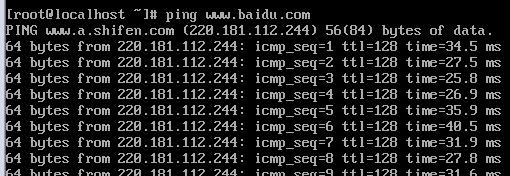
若无法连接,可以将VM设置为NAT(默认是这样的)。运行dhclient或是”ifdown eth0 ; ifup eth0”,这两个命令的意思都是重新获取IP地址。
perl -v
提示:This is perl, v5.10.1 (*) built for x86_64-linux-thread-multi …
5、卸载CD-ROM
cd /
umount /media
完成安装。

























 779
779

 被折叠的 条评论
为什么被折叠?
被折叠的 条评论
为什么被折叠?








